介紹
搭建 Android 的開發環境,以及寫一個簡單的示例程序
- 在 Windows 下搭建 Android 開發環境
- Android 項目的目錄結構說明
- 寫一個簡單的 Hello World 程序
一、在 Windows 下搭建 Android 開發環境
1、安裝 JDK (Java Development Kit)
http://download.java.net/jdk6/
2、安裝 Android SDK
http://developer.android.com/sdk
3、安裝 Eclipse
http://www.eclipse.org/
4、打開 Eclipse ,並安裝其 Android 插件(ADT)
打開菜單 "Help" -> "Install New Software",在 "Availabe Software" 中加入地址
http://dl-ssl.google.com/android/eclipse/ ,然後安裝 ADT(Android Development Tools)
5、新建 Android 項目
"New" -> Android Project,Project Name - 項目名稱;Build Target - 編譯項目的 SDK 版本;Application name - 程序名稱;Package name - 包名;Min SDK Version - 程序所支持的最低 SDK 版本代號(2 對應 1.1,3 對應 1.5,4 對應 1.6)
6、運行 Android 項目
打開菜單 "Run" -> "Run Configurations" -> New launch configuration,設置啟動項目名稱,在 Android 選項卡中選擇啟動項目,在 Target 選項卡中設置模擬器
7、創建/使用模擬 SD 卡
創建 SD 卡,運行類似如下命令:mksdcard -l sdcard 512M d:\android\sdcard.img
模擬器中使用 SD 卡,在項目配置的 Target 選項卡的 "Additional Emulator Command Line Options" 框中輸入類似如下參數:-sdcard d:\android\sdcard.img
8、配置模擬器
運行類似如下命令:android create avd --name android15 --target 2。或者直接在菜單 "Window" -> "Android AVD Manager" 中配置模擬器
9、浏覽模擬 SD 卡中的內容
調試程序,在 DDMS 中選擇 "File Explorer" ,在其中的 sdcard 目錄下就是模擬 SD 卡中的內容
10、查看日志 LogCat
Window -> Show View -> Other -> Android -> LogCat
11、在模擬器中安裝/卸載 apk
安裝 apk 運行類似如下命令:adb install name.apk;卸載 apk 運行類似如下命令:adb uninstall packagename(注:這裡的參數是需要卸載的包名)
12、反編譯 Android 程序
解壓 apk 文件,取出其中的 classes.dex 文件,運行類似如下命令:dexdump.exe -d classes.dex > dump.txt(其意思是將 classes.dex dump 出來,並將反編譯後的代碼保存到指定的文本文件中)
13、人品不好是出現的某些錯誤的解決辦法
如果出現類似如下的錯誤等
no classfiles specified
Conversion to Dalvik format failed with error 1
解決辦法:Project -> Clean
出現 Android SDK Content Loader 60% (一直卡在 60%)
解決辦法:Project -> 去掉 Build Automatically 前面的勾
14、查看 SDK 源代碼
先想辦法搞到源代碼,如這個地址
http://www.digginmobile.com/android.asp ,然後將其解壓到 SDK 根路徑下的 sources 文件夾內即可
二、Android 項目的目錄結構
1、src - 用於放置源程序
2、gen - 自動生成 R.java 文件,用於引用資源文件(即 res 目錄下的數據)
3、assets - 用於放置原始文件,Android 不會對此目錄下的文件做任何處理,這是其與 res 目錄不同的地方
4、res/drawable - 用於放置圖片之類的資源;res/layout - 用於放置布局用的 xml 文件;res/values - 用於放置一些常量數據
5、AndroidManifest.xml - Android 程序的清單文件,相當於配置文件,配置應用程序名稱、圖標、Activity、Service、Receiver等
三、Hello World 程序
1、res/layout/main.xml
<?xml version="1.0" encoding="utf-8"?>
<!--
設置 ID 的方式:ID前加前綴,@ id/
引用資源文件內字符串資源的方式:指定的資源名稱前加前綴,@string/
-->
<LinearLayout xmlns:android="http://schemas.android.com/apk/res/android"
android:orientation="vertical"
android:layout_width="fill_parent"
android:layout_height="fill_parent"
android:id="@ id/layout"
>
<TextView
android:layout_width="fill_parent"
android:layout_height="wrap_content"
android:text="@string/hello"
/>
<TextView
android:layout_width="fill_parent"
android:layout_height="wrap_content"
android:id="@ id/txt"
/>
</LinearLayout>
2、res/values/strings.xml
<?xml version="1.0" encoding="utf-8"?>
<resources>
<string name="hello">layout 直接調用 values 中的字符串</string>
<string name="hello2">編程方式調用 values 中的字符串</string>
<string name="app_name">webabcd_hello</string>
</resources>
3、res/drawable 目錄下放置一個名為 icon.png 的圖片文件
4、AndroidManifest.xml
<?xml version="1.0" encoding="utf-8"?>
<manifest xmlns:android="http://schemas.android.com/apk/res/android"
package="com.webabcd.hello"
android:versionCode="1"
android:versionName="1.0">
<application android:icon="@drawable/icon" android:label="@string/app_name">
<activity android:name=".Main"
android:label="@string/app_name">
<intent-filter>
<action android:name="android.intent.action.MAIN" />
<category android:name="android.intent.category.LAUNCHER" />
</intent-filter>
</activity>
</application>
<uses-sdk android:minSdkVersion="3" />
</manifest>
5、Main.java
package com.webabcd.hello;
import android.app.Activity;
import android.os.Bundle;
import android.widget.LinearLayout;
import android.widget.TextView;
public class Main extends Activity {
/** Called when the activity is first created. */
@Override
public void onCreate(Bundle savedInstanceState) {
super.onCreate(savedInstanceState);
// 將指定的布局文件作為 Activity 所顯示的內容
setContentView(R.layout.main);
// 動態地在指定的容器控件上添加新的控件
TextView txt = new TextView(this);
txt.setText("動態添加控件");
// setContentView(txt);
((LinearLayout)this.findViewById(R.id.layout)).addView(txt);
// 引用資源文件內的內容作為輸出內容
TextView txt1 = (TextView)this.findViewById(R.id.txt);
txt1.setText(this.getString(R.string.hello2));
}
}
OK
[源碼下載]
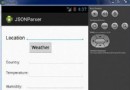 Android JSON解析器
Android JSON解析器
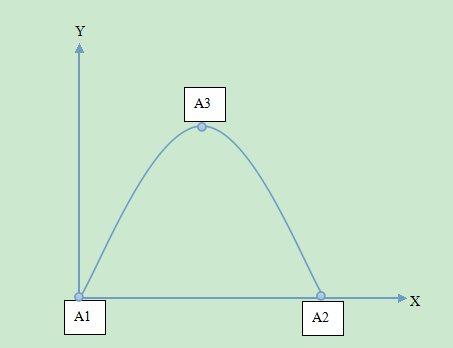 Android編程實現ImageView圖片拋物線動畫效果的方法
Android編程實現ImageView圖片拋物線動畫效果的方法
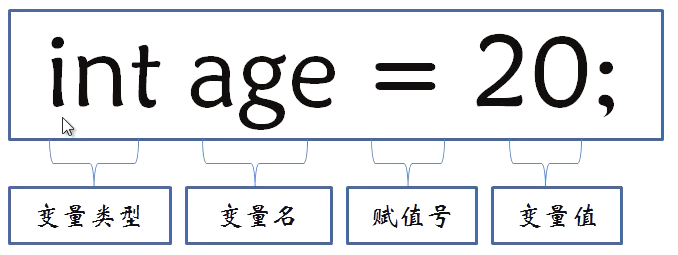 Java4Android開發教程(四)java的變量
Java4Android開發教程(四)java的變量
 Android仿QQ聊天撒花特效 很真實
Android仿QQ聊天撒花特效 很真實